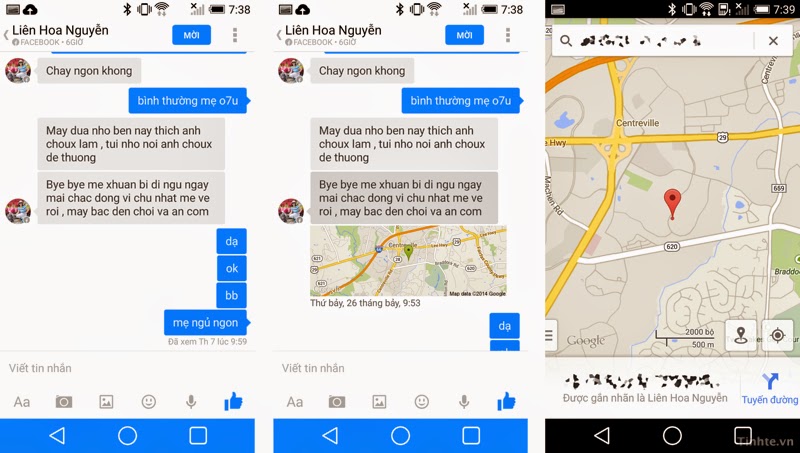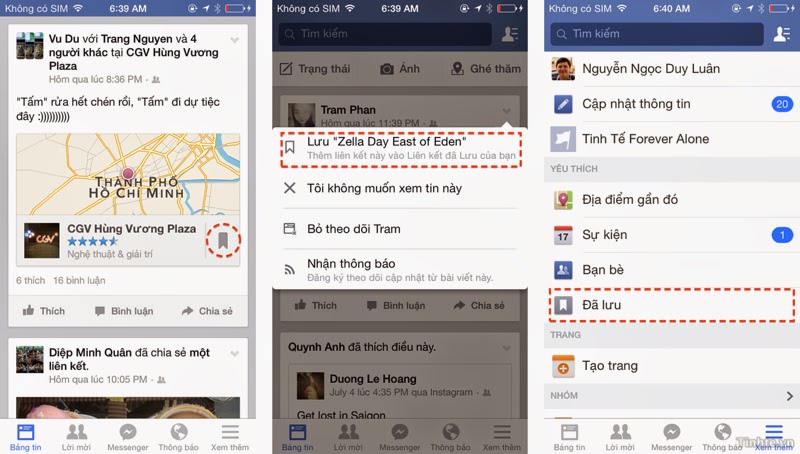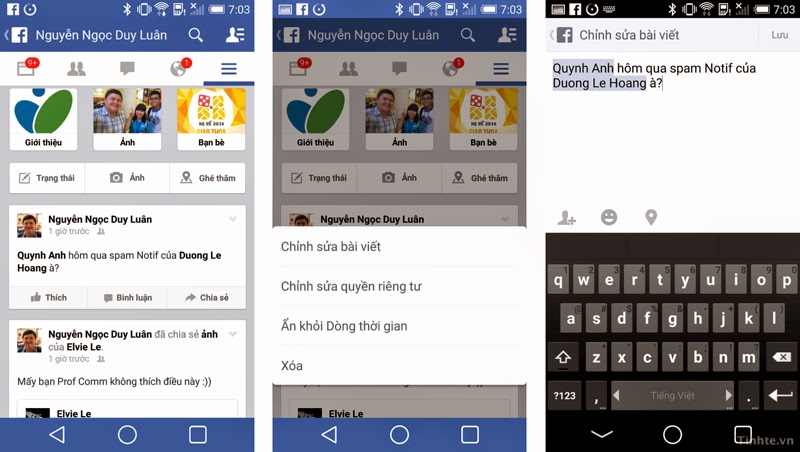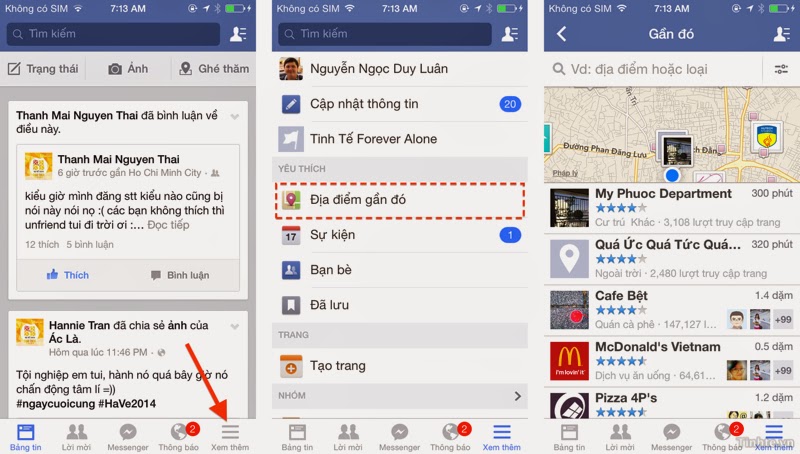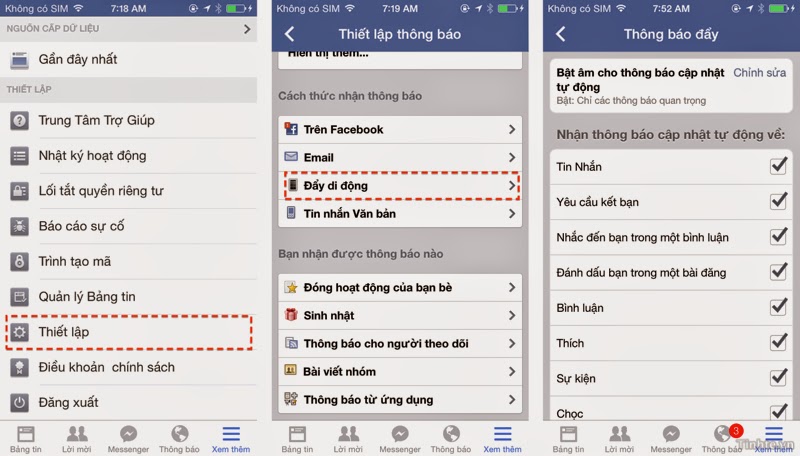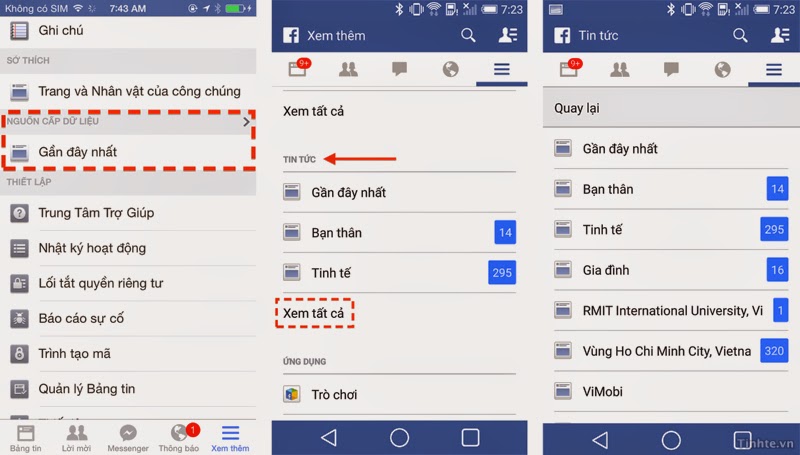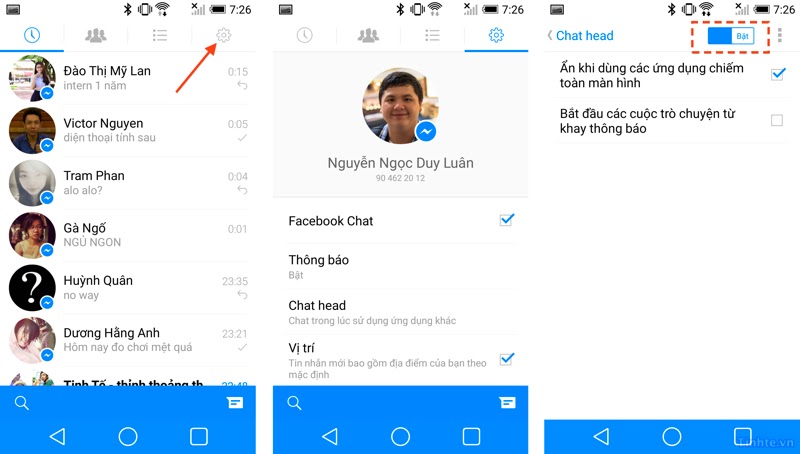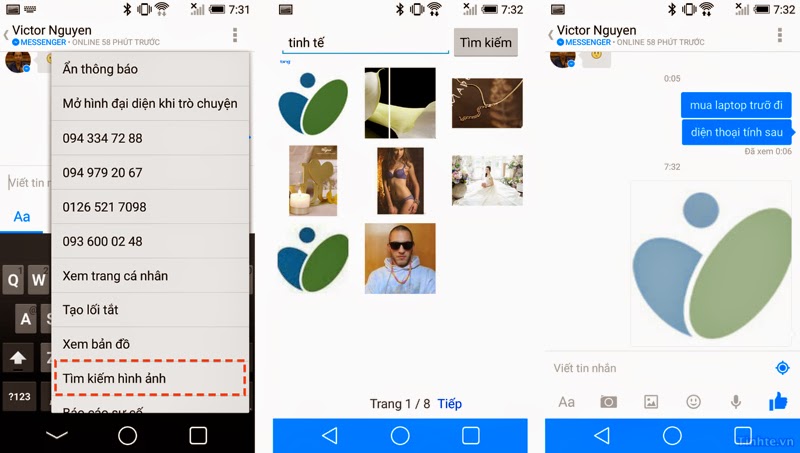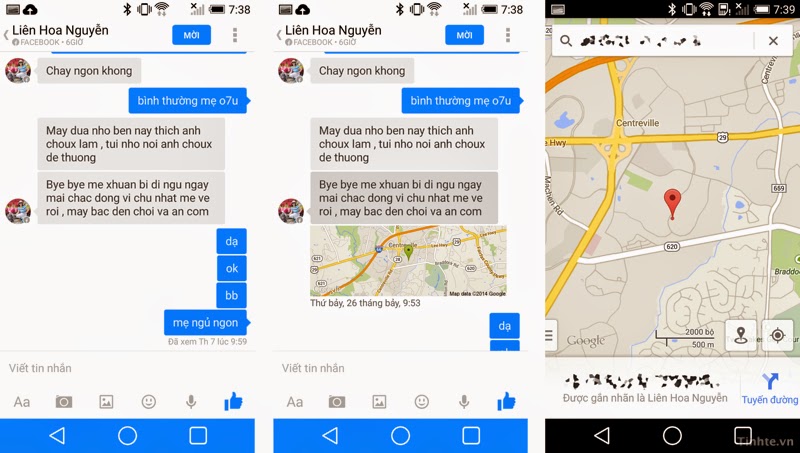10 thủ thuật hay với ứng dụng Facebook và Messenger trên Android/iOS
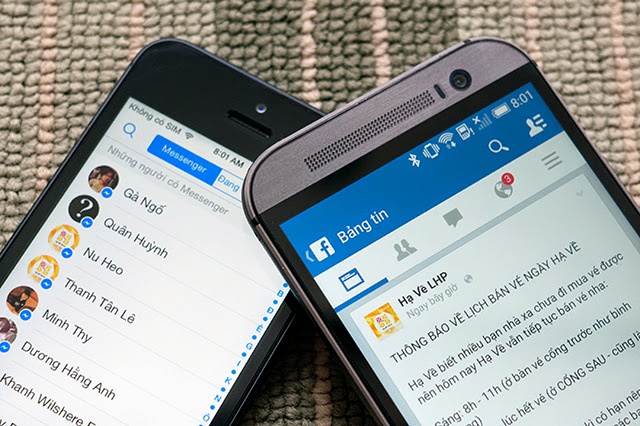
Facebook và Facebook Messenger là bộ đôi ứng dụng được xài khá phổ biến trên các thiết bị iOS và Android bởi đây là hai phương tiện giao tiếp được nhiều người ưa chuộng tại nước ta. Facebook giúp bạn kết nối đến hàng nghìn bạn bè ở khắp mọi nơi, còn Messenger thì cho phép chúng ta nói chuyện với từng người hoặc nhóm người nhất định. Sau một thời gian sử dụng Facebook và Messenger, mình có vài thủ thuật muốn chia sẻ với các bạn. Hi vọng chúng sẽ giúp việc sử dụng Facebook của các bạn được dễ dàng và thuận tiện hơn.
1. Lưu nội dung ưa thích
Đây là một tính năng mới được bổ sung vào Facebook. Khi đang duyệt News Feed, nếu có người chia sẻ một nội dung nào đó, chẳng hạn như link đến một bài hát trên Zing/NhacCuaTui, video YouTube, một quán ăn, một địa điểm giải trí, rạp chiếu phim… thì bạn có thể lưu nó lại. Sau đó, khi nào cần thì bạn có thể truy cập vào chúng một cách nhanh chóng mà không phải mất công tìm lại trong trang Timeline của bạn bè.
Để lưu một nội dung nào đó, bạn có hai cách:
- Nếu nội dung được hiển thị ra News Feed: lúc đó bạn sẽ thấy một nút hình cái nơ, nhấn vào đó để lưu.
- Nếu nội dung không được hiển thị ra News Feed: lúc này bạn cần nhấn vào mũi tên nhỏ ở góc trên bên phải của từng bài post, chọn “Lưu…”
Để truy cập những thứ đã lưu, hãy nhấn nút Menu (biểu tượng ba sọc ngang) > Đã lưu. Tại đây bạn sẽ thấy tất cả nội dung ở cùng một giao diện, hoặc xem nội dung đã lưu theo từng loại khác nhau, ví dụ như địa điểm, âm nhạc, show truyền hình, link website...
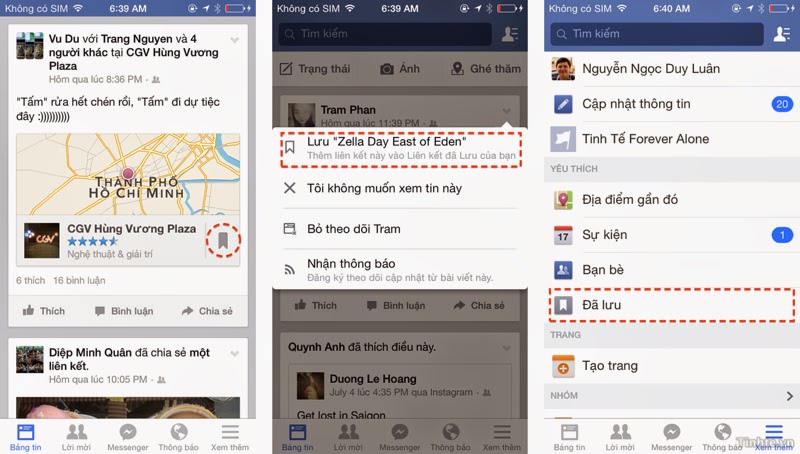
2. Chỉnh sửa bài post hoặc comment
Lỡ viết sai chính tả, tag nhầm người hay viết sai thông tin? Đừng lo, ngay từ ứng dụng Facebook trên Android và iOS, bạn có thể nhanh chóng chỉnh sửa lại post hoặc comment của mình.
- Đối với bài post:
- Truy cập vào trang Timeline của chính bạn (nút Menu > tên của bạn)
- Tìm bài post cần chỉnh sửa
- Nhấn nút mũi tên nhỏ ở góc trên của post
- Chọn “Chỉnh sửa bài viết”
- Biên tập lại nội dung rồi nhấn “Lưu” khi hoàn tất
- Đối với comment:
- Nhấn giữ vào comment của bạn
- Chọn “Chỉnh sửa”
- Nhập lại nội dung mới
- Nhấn “Cập nhật” khi đã tinh chỉnh xong
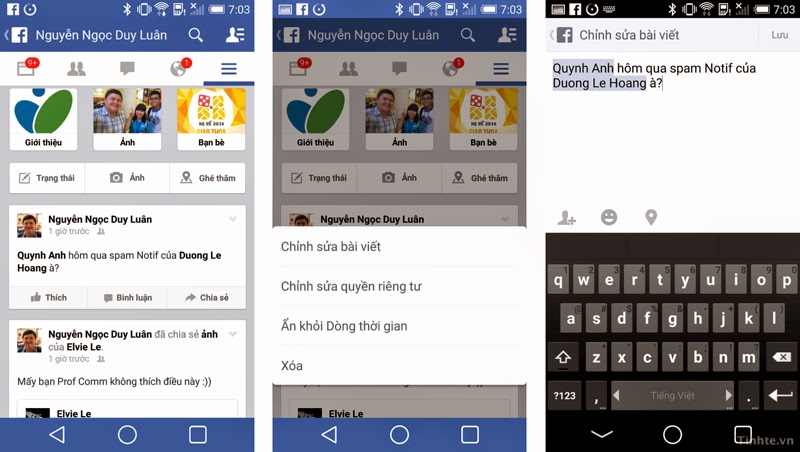
3. Xem gợi ý những người bạn có thể quen biết
Đây là một tính năng rất thú vị của Facebook, bởi vì bạn có thể xem được những người bạn mà Facebook nghĩ rằng bạn có thể quen biết nhưng chưa add friend. Mình đã tìm lại được vài người bạn cũ bằng cách này, biết đâu bạn cũng thế thì sao?
Cách thực hiện như sau:
- Nhấn vào mục “Lời mời kết bạn” (Friend Request)
- Cuộn xuống phía dưới, qua khỏi mục “Lời mời kết bạn”
- Bạn sẽ thấy gợi ý ở mục “Những người bạn có thể biết”
4. Xem các địa điểm xung quanh
Tính năng này vừa vui vừa hữu ích, bởi nó giúp bạn biết được xung quanh mình đang có địa điểm “ăn chơi” nào, có những cửa hàng ra sao, và bạn bè nào của bạn đã từng ghé qua chúng. Trong một buổi cuối tuần không biết đi đâu chơi, bạn có thể xài nó để lựa điểm đến, cũng khá thú vị đấy. Cách sử dụng tính năng xem địa điểm rất đơn giản: Nhấn vào nút Menu > "Địa điểm gần đó".
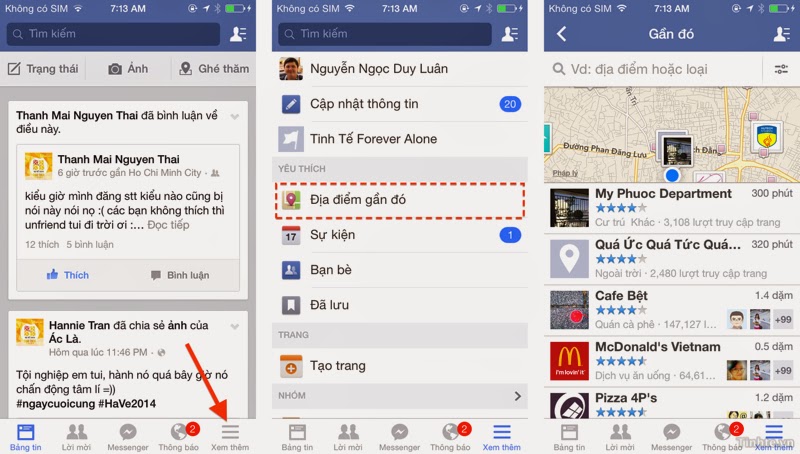
5. Ẩn các post không muốn xem
Nếu trong lúc lướt News Feed mà gặp phải một bài post nào đó quá khó chịu, bạn có thể ẩn nó đi để không phải nhìn thấy nữa, ví dụ như post chửi tục hay post hình phản cảm chẳng hạn. Để làm điều này, bạn hãy nhấn vào biểu tượng mũi tên nhỏ ở góc trên bên phải của post, sau đó chọn “Tôi không muốn xem tin này”.
6. Quản lý những nội dung được thông báo về điện thoại
Có thể trên máy tính chúng ta muốn xem hết tất cả mọi notification do Facebook gửi ra. Tuy nhiên, khi sử dụng điện thoại, việc máy rung và reo liên tục không phải là một ý hay, nhất là khi bạn đang ở cơ quan, lớp học hay đang đi ăn uống cùng với bạn bè. Chính vì thế, bạn có thể bỏ bớt đi một số nội dung không muốn được thông báo trên smartphone bằng cách:
- Nhấn vào nút Menu > Thiết lập
- Chọn tiếp Thông báo > Đẩy di động
- Bỏ chọn những nội dung nào bạn không muốn thông báo đến điện thoại
- Bấm nút Back để trở về là xong.
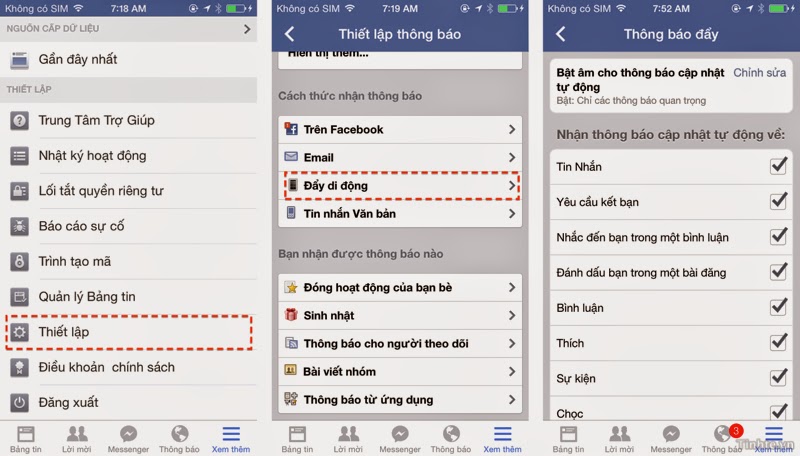
7. Lọc News Feed theo từng nhóm bạn bè
Mặc định, News Feed hiển thị những bài post mà Facebook cho là bạn có quan tâm hoặc có liên quan đến bạn nhất. Tuy nhiên, cũng có những khi bạn chỉ muốn xem bài viết từ những người đã đánh dấu bạn thân, hoặc chỉ xem bài viết từ các tài khoản thuộc một nhóm nào đó mà thôi. Để làm điều này, bạn lần lượt thực hiện các bước sau:
- Nhấn vào nút Menu
- Trên Android, tìm mục “Tin tức” > nhấn nút “Xem tất cả"
- Trên iOS, tìm và nhấn vào mục “Nguồn cấp dữ liệu”
- Tại đây bạn có thể chọn lựa nhóm để chỉ xem bài viết từ những người nằm trong nhóm
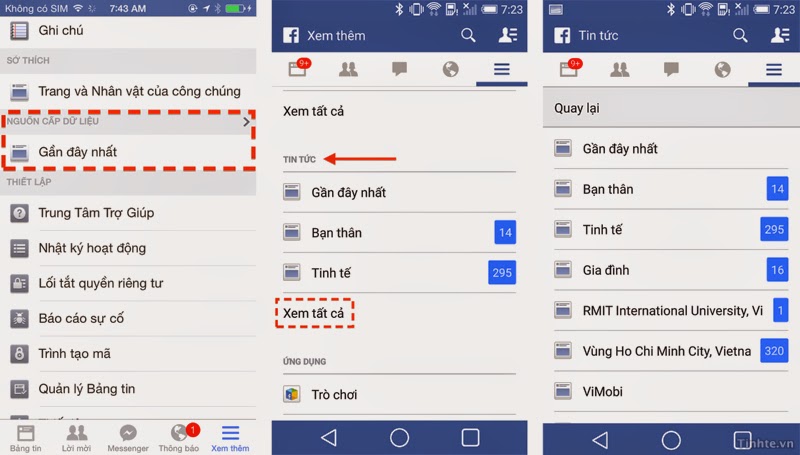
8. Tắt Chat Heads (Android)
Chat Heads là tính năng chat của Facebook Messenger, nó cho phép chúng ta chat ở mọi lúc mọi nơi mà không phải chạy app Messenger. Ngay cả khi bạn đang duyệt web, đọc sách, trả lời email… cũng có thể chat được. Thế nhưng không phải ai cũng thích tính năng này, một số bạn cảm thấy khó chịu khi có một vòng tròn nhảy tưng tưng thông báo trên màn hình làm phân tâm công việc. Để tắt nó đi, trên thiết bị Android của mình, bạn làm như sau:
- Chạy ứng dụng Facebook Messenger (không phải Facebook nhé)
- Nhấn vào biểu tượng Cài đặt (hình bánh răng)
- Nhấn vào dòng “Chat Head”
- Gạt nút gạt ở đầu màn hình thành “Tắt"
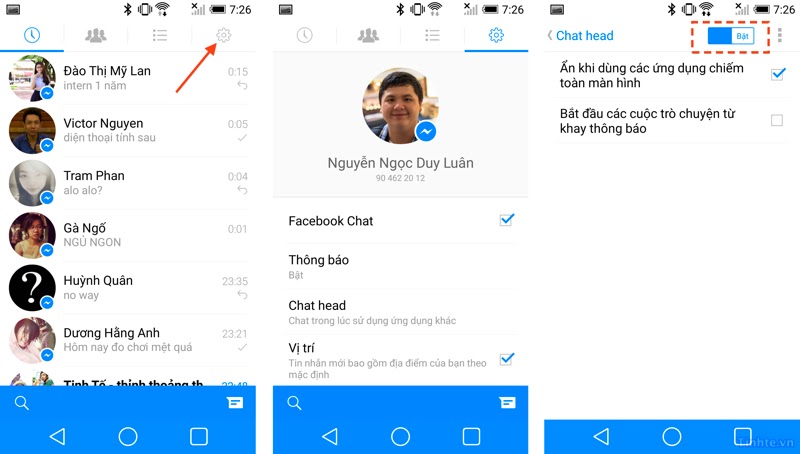
9. Tìm kiếm hình ảnh và đính kèm vào cuộc hội thoại (Android)
Ngay từ trong giao diện chat với bạn bè, bạn có thể nhanh chóng tìm một hình ảnh nào đó bằng Bing và gửi cho bạn bè xem. Bằng cách này bạn sẽ tiết kiệm được khá nhiều thời gian so với việc phải thoát app Messenger, chạy trình duyệt, tìm và lưu ảnh rồi lại đính kèm theo phương pháp truyền thống. Cách thực hiện như sau:
- Trong khung chat, nhấn nút Menu > “Tìm kiếm hình ảnh”
- Nhập từ khóa để tìm kiếm
- Chọn lấy hình ảnh như mong muốn
- Hình ảnh sẽ được gửi đến bạn bè ngay lập tức
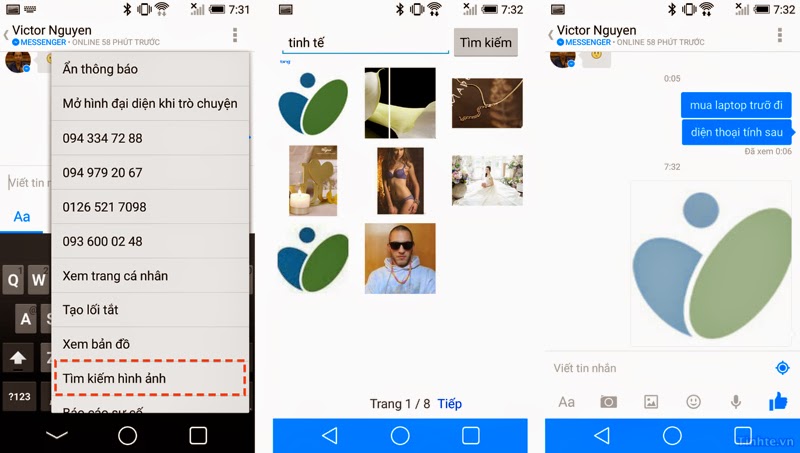
10. Xem địa điểm của bạn chat
Nếu bạn chat của bạn có chia sẻ địa điểm, bạn dễ dàng biết được người đó đang ở đâu. Tính năng này hữu ích khi chúng ta cần phải đi tới chỗ mà bạn chat đang ở, ví dụ như khi hẹn hò đi chơi chẳng hạn. Lúc này bạn đã biết rõ nơi cần đến rồi, không phải nói người ta gửi lại địa chỉ này nọ dài dòng. Cách làm như sau:
- Chạy Facebook Messenger > chọn cuộc hội thoại mong muốn
- Chạm một cái vào dòng chat bất kì
- Nếu người kia có chia sẻ địa điểm, một bản đồ sẽ hiện ra
- Chọn vào bản đồ, Google Maps hoặc Apple Maps sẽ chạy lên và hiển thị đúng địa điểm của người bạn
- Sau đó bạn có thể thiết lập chỉ đường nếu muốn